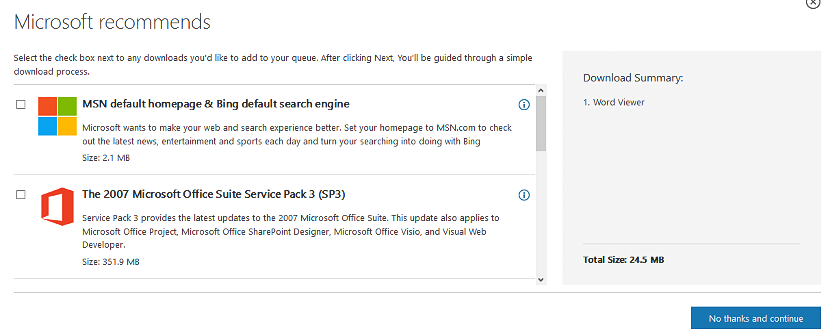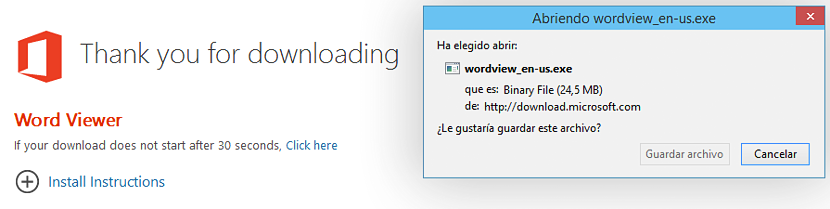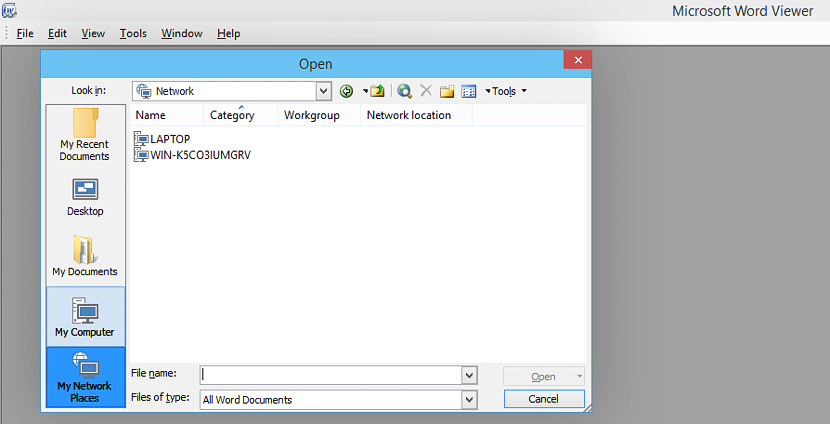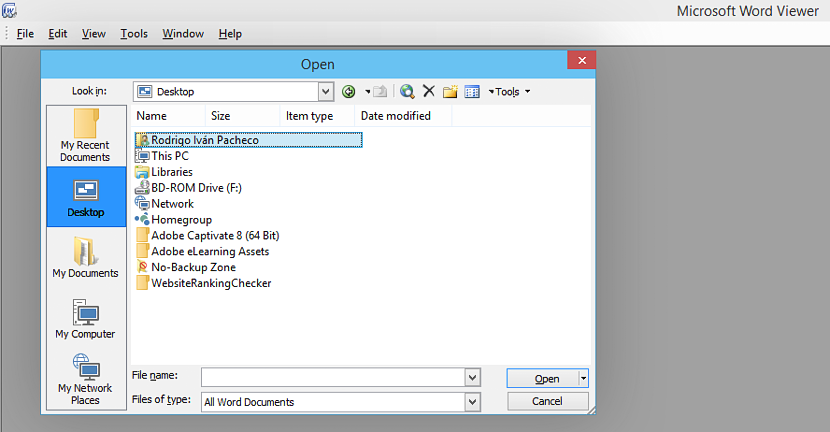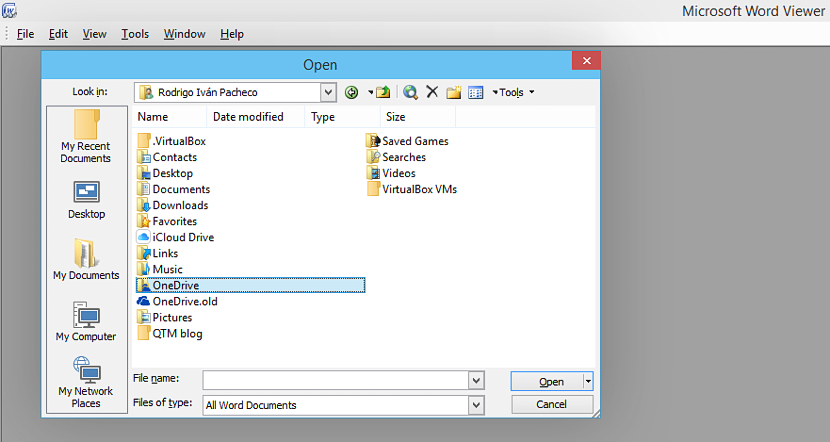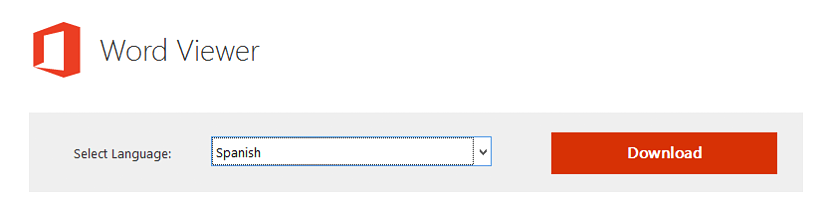
แม้จะมีทางเลือกมากมายเมื่อพูดถึง อ่านเอกสาร Officeนี่อาจแสดงถึงการต้อง ติดตั้งแอปพลิเคชันของ บริษัท อื่นบนคอมพิวเตอร์ Windows ของเรา ถ้าเราจะทำงานนี้จะมีอะไรดีไปกว่าการใช้เครื่องมือที่ Microsoft เสนอซึ่งก็คือ Word Viewer
Word Viewer เป็นเครื่องมือขนาดเล็กที่คุณสามารถติดตั้งใน Windows เวอร์ชันใดก็ได้ดังนั้น เปลี่ยนคอมพิวเตอร์ของคุณ (ไม่ว่าจะเก่าแค่ไหน) ให้เป็นโปรแกรมอ่านเอกสาร Office ขนาดเล็ก เนื่องจากแอปพลิเคชันนี้ใช้ทรัพยากรเพียงเล็กน้อยเราจึงสามารถลองใช้คอมพิวเตอร์ที่เรากำลังจะกำจัดทิ้งได้เนื่องจาก Word Viewer ไม่ต้องการพื้นที่ขนาดใหญ่บนฮาร์ดดิสก์ของคุณและไม่ต้องใช้ RAM หรือ ความละเอียดหน้าจอที่ยอดเยี่ยมใหญ่
ฉันจะทำอะไรกับ Word Viewer ใน Windows ได้บ้าง
สิ่งแรกที่ต้องพูดถึงนั่นก็คือ Word Viewer เป็นเพียงโปรแกรมดูขนาดเล็ก ตามที่กำหนดโดยชื่อของเครื่องมือนี้ ด้วยเหตุนี้เราจึงหมายความว่าเราจะไม่สามารถแก้ไขเอกสาร Office ได้ไม่ว่าในกรณีใด แต่เป็นการอุทิศตัวเองให้กับงานในการตรวจสอบเนื้อหาของหนึ่งในนั้น เราขอแนะนำให้คุณไปที่เว็บไซต์ดาวน์โหลดสำหรับเครื่องมือนี้จากไซต์ Microsoft อย่างเป็นทางการซึ่งคุณต้องทำเท่านั้น กำหนดภาษาที่คุณต้องการใช้ในอินเทอร์เฟซ
หลังจากนั้นคุณจะข้ามไปยังหน้าต่างใหม่ของอินเทอร์เน็ตเบราว์เซอร์ซึ่งจะแนะนำให้ผู้ใช้ ดาวน์โหลดปลั๊กอินอื่น ๆ ต่อไปเราจะวางภาพขนาดเล็กโดยที่ (ในส่วนของเรา) เราไม่ได้เลือก msn หรือ Bing เป็นโฮมเพจในเครื่องมือค้นหาเริ่มต้นสำหรับอินเทอร์เน็ตเบราว์เซอร์ของเรา
ตัวเลือกเพิ่มเติมอื่น ๆ อาจแนะนำการรวมไฟล์ ผู้ชมสำหรับ PowerPoint หรือ Excel ตลอดจนการดาวน์โหลดเครื่องมือระดับมืออาชีพบางอย่างเพื่อแก้ไขไฟล์ Office เหล่านี้ หากคุณไม่ต้องการมีอุปกรณ์เสริมใด ๆ เหล่านี้คุณเพียงแค่ยกเลิกการเลือกช่องของพวกเขาจากนั้นเลือกปุ่มสีน้ำเงินที่อยู่ทางด้านขวาล่าง
หลังจาก Word Viewer เสร็จสิ้นกระบวนการติดตั้งคุณจะต้องเปิดใช้งาน ณ จุดนั้นคุณจะพบ อินเทอร์เฟซที่สะอาดหมดจดและเป็นมิตรในเวลาเดียวกัน ที่ด้านบนของอินเทอร์เฟซคือแถบเครื่องมือซึ่งจะช่วยให้เรานำเข้าเอกสาร Office ที่เราต้องการย้ายจาก Word Viewer
เมื่อเราใช้ปุ่ม "ไฟล์" ใน Word Viewer หน้าต่าง file explorer จะเปิดขึ้นโดยอัตโนมัติ ทางด้านซ้ายจะปรากฏขึ้น แถบตัวเลือก ซึ่งจะช่วยเรา:
- เปิดเอกสารล่าสุด
- เรียกดูบนเดสก์ท็อป Windows
- ค้นหาเอกสารของฉัน
- ค้นหาไฟล์จาก My Computer
- ค้นหาไฟล์ในเครือข่ายท้องถิ่นของเรา
คุณต้องพยายามค้นหาตำแหน่งที่มีไฟล์ Office ไฟล์ใดไฟล์หนึ่งอยู่และนี่อาจเป็นหนึ่งในไฟล์ Word, PowerPoint หรือ Excel เป็นหลัก เคล็ดลับเล็ก ๆ น้อย ๆ ที่เราแนะนำให้คุณดำเนินการเพิ่มเติมก็คือคุณพยายามค้นหาเอกสารที่คุณโฮสต์ไว้ในระบบคลาวด์
หากคอมพิวเตอร์ส่วนบุคคลของคุณซิงโครไนซ์กับเครื่องใด ๆ (OneDrive, Drive, DropBox) คุณจะต้องพยายามค้นหาโฟลเดอร์ที่ซิงโครไนซ์กับระบบคลาวด์ด้วยบริการเหล่านี้เท่านั้น ในการดำเนินการนี้คุณต้อง:
- เลือกจากด้านซ้ายไปยังตัวเลือก«เดสก์ทอป"
- ค้นหาโฟลเดอร์ชื่อผู้ใช้ของคุณทางด้านขวา (ในกรณีของเราคือ Rodrigo Iván Pacheco)
- ดับเบิลคลิกที่โฟลเดอร์นั้น
เมื่อคุณทำตามขั้นตอนง่ายๆสามขั้นตอนนี้แล้วคุณจะพบสิ่งเหล่านี้ทั้งหมด โฟลเดอร์ที่คุณอาจซิงค์กับหนึ่งในบริการคลาวด์; ในภาพหน้าจอที่เราวางไว้ที่ด้านบน OneDrive และ iCloud จะปรากฏขึ้นและอีกสองสามรายการอาจปรากฏขึ้นเนื่องจากสิ่งนี้จะขึ้นอยู่กับว่าคุณกำลังใช้งานอยู่หรือไม่และแน่นอนหากคุณสามารถเข้าถึงได้ด้วยข้อมูลประจำตัว
เป็นแง่มุมที่น่าสนใจมาก Word Viewer เสนอสิ่งนี้ให้เราในโหมดการอ่าน เมื่อคุณเปิดเอกสาร Word (เพื่อให้เป็นตัวอย่างเล็กน้อย) ในตัวเลือก "มุมมอง" ของแถบเครื่องมือมีความเป็นไปได้ในการเลือกมุมมองที่แตกต่างกันซึ่งหนึ่งในนั้นเป็นมุมมองที่จำลอง มีหนังสืออิเล็กทรอนิกส์บนคอมพิวเตอร์ของเรา